Modifica di filmati – Canon EOS M10 Manuale d'uso
Pagina 109
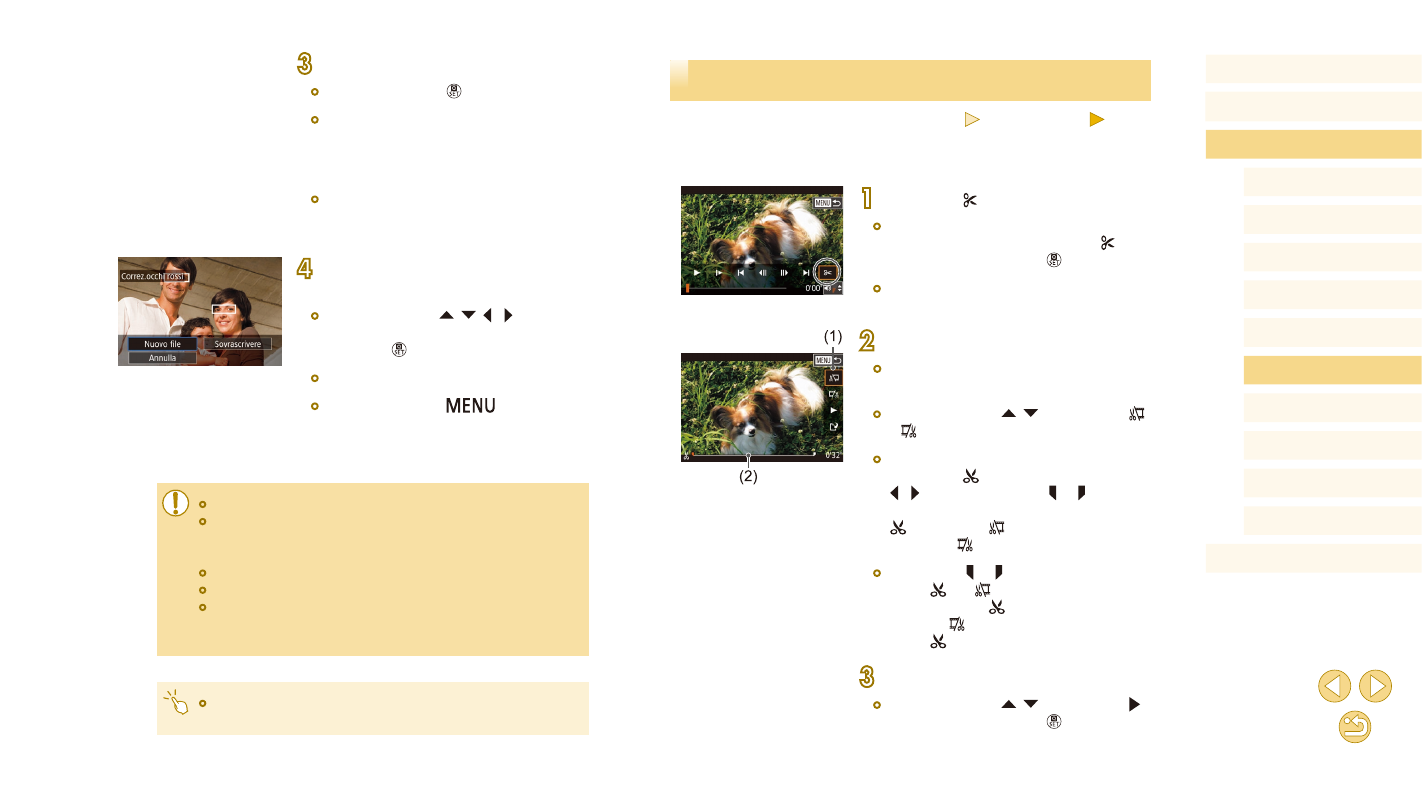
109
Prima dell'uso
Guida di base
Guida avanzata
Nozioni fondamentali della
fotocamera
Modalità Automatica/
Modalità Auto ibrida
Altre modalità di scatto
Modalità Tv, Av e M
Modalità riproduzione
Funzioni Wi-Fi
Menu di impostazione
Accessori
Appendice
Indice
Modalità P
Modifica di filmati
Immagini fisse
Filmati
È possibile rimuovere le parti non necessarie dall'inizio e dalla fine dei filmati
(tranne che nei video diari, = 37).
1
Scegliere [ ].
●
Attenersi ai passi 1 - 5 nella procedura
"Visualizzazione" (= 91), scegliere [ ],
quindi premere il pulsante [ ].
●
Vengono visualizzati il pannello e la barra
di modifica dei filmati.
2
Specificare le parti da tagliare.
●
(
1) è il pannello di modifica del filmato,
mentre (2) è la barra di modifica.
●
Premere i pulsanti [ ][ ] per scegliere [ ]
o [ ].
●
Per specificare una parte da tagliare
(indicata da [ ]), premere i pulsanti
[ ][ ] per spostare l'icona [ ] o [ ]
arancione. Tagliare l'inizio del filmato (da
[ ]) scegliendo [ ], quindi tagliare la fine
scegliendo [ ].
●
Se si sposta [ ] o [ ] in un punto diverso dal
segno [ ], in [ ] verrà ritagliata la parte
prima del segno [ ] più vicino sulla sinistra,
mentre in [ ] verrà ritagliata la parte dopo il
segno [ ] più vicino sulla destra.
3
Controllare il filmato modificato.
●
Premere i pulsanti [ ][ ] per scegliere [ ],
quindi premere il pulsante [ ]. Il filmato
modificato viene riprodotto.
3
Correggere l'immagine.
●
Premere il pulsante [ ].
●
Gli occhi rossi rilevati dalla fotocamera
vengono corretti e viene visualizzata
una cornice intorno alle aree corrette
dell'immagine.
●
Ingrandire o ridurre le immagini in base alle
necessità. Attenersi ai passi nella procedura
“Ingrandimento delle immagini” (= 98).
4
Salvare come nuova immagine
e controllare.
●
Premere i pulsanti [ ][ ][ ][ ] per
scegliere [Nuovo file], quindi premere
il pulsante [ ].
●
L'immagine viene salvata come nuovo file.
●
Premere il pulsante [
], quindi
attenersi al passo 3 nella procedura
"Ridimensionamento delle immagini"
●
Alcune immagini potrebbero non essere corrette in modo preciso.
●
Per sovrascrivere l'immagine originale con quella corretta,
scegliere [Sovrascrivere] al passo 4. In questo caso, l'immagine
originale viene eliminata.
●
Non è possibile sovrascrivere le immagini protette.
●
Non è possibile modificare le immagini RAW con questo metodo.
●
La correzione degli occhi rossi può essere applicata alle immagini
JPEG acquisite anche in formato RAW, ma l'immagine originale
non può essere sovrascritta.
●
È possibile salvare le immagini anche toccando [Nuovo file]
o [Sovrascrivere] nella schermata al passo 4.